Конструктор программ для windows. Выбираем среду программирования. Выбор инструмента для создания программ
Приветствую всех читателей сайт! На просторах Интернета существует одна замечательная бесплатная, именно о ней и пойдет речь в сегодняшней статье.
Многие пользователи иногда задумываются о самостоятельном создании компьютерной программы, и на это существуют разные причины, например:
Не смотря на разнообразие этих причин, всех их объединяет одна трудность - чтобы разработать программу, нужно знать языки программирования . Для изучения синтаксиса любого языка программирования, достаточно пару месяцев, а для того чтобы понять логику языка и научиться применять её на практике, потребуются годы. Но, как известно безвыходных ситуаций не бывает! В нашем случае нам поможет программа для создания программ для компьютера , которую вы сможете скачать абсолютно бесплатно!
Забегая вперед, скажу - дочитав до конца эту статью, уже через пару часов вы сможете создать свои простенькие программы. Итак, приступим.
Наша программа для создания программ для компьютера
называется HiAsm
.
HiAsm - это мощная визуальная система разработки приложений, с помощью которой можно разработать свою программу без использования программирования. С помощью HiAsm вы можете создавать различные аудио и видеоплееры, браузеры, онлайн чаты и многое другое. Все эти приложения вы можете создать без единой строчки программного кода, визуальная среда всё сделает за вас!
Перед началом работы с программной для создания программ для компьютера, предлагаю её скачать и установить.
После скачивания, вам нужно пройти стандартную процедуру установки данного приложения.
1
. Выбираем нужный язык, в моём случае это русский.

2. Продолжаем установку.

3. Принимаем условия лицензионного соглашения.

4. Выбираем место на жестком диске для установки программы для создания программ для компьютера.

5. Указываем имя и адрес электронной почты (так как подтверждение ящика не требуется, то почту можно указать любую)

6. Завершаем процесс установки программы.

После того как вы установили HiAsm, можно перейти к запуску. Запустив нашу , мы увидим следующее окно:

Для того чтобы начать создавать своё приложение, нужно кликнуть по пункту главного меню «Файл», затем «Новый…
», выбрать «Windows
» (если хотим создать приложение под ОС Windows) и нажимаем "Ок
”.
Таким образом, мы получим форму для нашей будущей программы, которая пока содержит единственный элемент, называющийся MainForm
.

Форма является фундаментом программы, на которой будут базироваться различные элементы. Для добавлений элементов в нашу программу, кликаем по одноименному пункту в левой верхней части .
Открылось вкладка, имеющая огромную коллекцию различных элементов. Благодаря наличию столь большого арсенала, вы можете создать очень серьезное приложение, которое будет отвечать всем вашим требованиям.
Чтобы показать принцип работы HiAsm, я создам простую программу, которая будет иметь одну кнопку, нажимая на которую будет изменяться заголовок формы с «Form
» на «Привет
».
Как установить элемент на форму?
Итак, находим кнопку в панели элементов (при наведении курсора на элемент, всплывет подсказка с его названием), кликаем по ней левой кнопкой мыши, затем наводим курсор в ту часть формы, в которой мы хотим её разместить.

Как изменить настройки элемента?
Для того чтобы настроить нашу кнопку, переходим в правую верхнюю часть программы и нажимаем «Cвойства ». Теперь мы видим вкладку со всеми свойствами нашей кнопки. Сейчас нас интересует свойство «Caption », которое отвечает за надпись на кнопке. По умолчанию оно имеет значение «Push », мы изменим его на «Нажми ».
Как задать действие для элемента?
Теперь нам предстоит самая сложная часть в создании приложения с помощью программы для создания программ для компьютера
- нам нужно сделать так, чтобы кнопка нашей программы начала работать. После того как вы поймете смысл этой операции, она станет для вас простой и логичной.
Для того чтобы наша кнопка изменяла название формы программы, нам нужно установить связь кнопки с главной формой (элемент MainForm). Для этого наводим курсор мыши на зеленую точку, расположенную на нашей кнопке, затем зажимаем левую кнопку мыши и начинаем протягивать линию до центра MainForm
.

Теперь нужно дважды кликнуть по проложенному отрезку и установить название формы, которое появится после клика по кнопке. После двойного клика по отрезку, откроется «Редактор данных ».

Если вы хотите установить текстовое название формы, то выбираем String, а если числовое, то Integer или Real. Выбираем тип данных «String
» и вводим в поле слово «Привет
».
На этом наша программа готова и теперь её нужно протестировать. Для этого сохраняем наш проект - «Файл
», затем «Сохранить как
» и выбираем место для сохранения. Для запуска нам нужно кликнуть по зеленой стрелочке или нажать клавишу F9
.

Наша программа запустилась, теперь проверяем её работоспособность - нажимаем на нашу кнопку.

Как мы можем заместить, заголовок формы изменился и это значит, что программа работает! Чтобы вы могли запускать программу без HiAsm, нужно создать exe файл. Для этого кликаем по пункту главного меню «Запуск
» и нажимаем «Компилировать
».
Поздравляю, только что сами вы создали программу для Windows! Для облегчения процесса создания программ, я рекомендую ознакомиться со следующими понятиями из программирования:
- типы данных;
- понятие событий в объектно-ориентированном программировании;
- свойства компонентов среды программирования Delphi.
Знание этих понятий намного облегчат процесс создания программ в HiAsp. В этой статье мы рассмотрели отличную бесплатную программу для создания программ для компьютера , также создали своё первое приложение и проверили его на работоспособность. Для того чтобы вам было быстрее разобраться в программе HiAsp, я подобрал несколько достаточно хороших видео уроков, посвященных этой замечательной среде создания программ. Желаю приятного просмотра!
Недокументированные возможности HiAsm
Настройки HiAsm
Графика в HiAsm
А знаете ли Вы, каккие бесплатные
Инструкция
Для написания программы вам понадобится среда программирования. Одной из наиболее простых в освоении и использовании является среда разработки Borland C++ Builder. Установив ее на , вы сможете писать программы на языке С++. Данный язык достаточно прост в освоении и широко используется программистами.
Запустите установленную среду программирования. Перед вами появится форма – заготовка будущей программы. Вы можете произвольно изменить ее размеры в соответствии со своими представлениями о том, как будет выглядеть интерфейс вашей будущей программы.
Окно программы предполагает наличие на ней каких-либо элементов – кнопок, окошек, надписей и т.д. В верхней части экрана находится палитра компонентов. Открывая те или иные ее разделы, добавьте на форму (перетащите мышкой) кнопки и другие нужные вам компоненты. Вы можете произвольно располагать их на форме, изменять размер, добавлять надписи и т.д. Этими действиями вы создаете интерфейс будущей программы – то есть определяете ее внешний вид и элементы управления.
Нажав зеленую стрелочку, вы сможете увидеть, как будет выглядеть ваша программа во время работы. Но если вы попробуете, например, нажать какую-то кнопку, ничего не произойдет. Вы создали интерфейс, но для того, чтобы кнопка работала, необходимо создать для нее обработчик событий.
Закройте запущенную программу , затем на форме дважды кликните мышкой кнопку. Появится окошко с заготовкой кода – курсор будет находиться там, где надо вписать конкретную строчку кода, указывающую, что именно должно происходить при нажатии кнопки. Чтобы понять, что именно следует вписать, обратитесь к учебникам программирования на языке C++. Хорошую помощь также может оказать видеокурс работы с Borland C++ Builder, где вы на конкретных примерах создания простых программ сможете овладеть азами программирования.
Создавая интерфейс программы, вы примерно представляете, как она должна работать, что должно происходить при нажатии тех или иных кнопок. Теперь вам надо подробно прописать алгоритм ее работы – то есть составить пошаговую схему выполнения операций.
Начертите схему от руки на листе бумаги, лучше вертикально. Отдельные блоки выделяйте квадратами, ромбами, кружками, это облегчит создание алгоритма. Стрелками отмечайте переходы от одних блоков к другим. Чем подробнее вы пропишете алгоритм, тем легче вам потом будет перевести его в строки программного кода.
Создав алгоритм, приступайте непосредственно к программированию. Не забывайте прописывать обработку ошибок – программа должна знать, как ей поступить в случае возникновения той или иной ошибки. Если этого не , то любой сбой приведет к появлению сообщения о критической ошибке. Обработка ошибок позволяет исключить такие ситуации.
После того, как программа написана, приступайте к ее отладке. Процесс отладки заключается в проверке корректности работы программы и испытании ее на «вандалоустойчивость» - вы должны мучить ваше творение всеми возможными способами, выискивая и устраняя ошибки. Программа должна быть устойчива к любым некорректным действиям пользователя.
Отладка закончена. Вам осталось выполнить заключительную операцию – компиляцию программы, в итоге вы получите привычный исполняемый файл с расширением *.exe. Чтобы программа запускалась на любых компьютер ах без дополнительных библиотек, снимите в настройках компиляции галочки с «Use dynamic RTL» в свойствах Linker и «Build with runtime packages» в свойствах Packages.
Практически все пользователи ПК размышляли о том, чтобы написать собственную программу. Даже если она будет невероятно простой, но зато полезной и сделанной лично вами. Естественно, для этого требуются определенные знания и навыки в области программирования. Однако, если регулярно практиковаться и изучать материалы по поводу того, как создать программу для компьютера, то в будущем можно научиться создавать полезный софт, выкладывать его в Сети и даже зарабатывать на нем.
Создание программы
- Если вы твердо решили воплотить мечту о собственной программе в реальность, то изначально определитесь, чему она будет посвящена (какие задачи она позволит решить). Тут многое будет зависеть от вашей фантазии и личных предпочтений. Вполне возможно, что вы уже сталкивались с тем, что для решения конкретной проблемы в Интернете нет подходящих программ, поэтому вам захотелось написать свою. На этой стадии нужно понимать, на какую аудиторию она будет рассчитана.
- В дальнейшем сделайте выбор в пользу определенной операционной системы. Каждый программист, прежде чем создать программу, продумывает, в какой среде она будет функционировать. На сегодняшний день наиболее популярной и распространенной считается ОС Windows. Именно поэтому свой выбор рекомендуется остановить на этой системе.
- Определитесь со средствами программирования. К примеру, чтобы создать простую чит программу, можно использовать следующие языки программирования: Borland Delphi, MS Visual Basic, C++ Builder. Они предоставляют возможность писать программы по принципу конструктора - из готовых элементов вы формируете единое целое.
- Кроме того, можно скачать специальные программы. К примеру, «Алгоритм» (скачать ее можно с сайта). Установите программу на свой персональный компьютер и можете пытаться создавать свои первые простейшие приложения. Интерфейс «Алгоритма» русскоязычный. Разобраться в этой программе не составит особого труда.
- Во время написания своего приложения попробуйте выделить определенную «изюминку» - то, что будет отличать программу, написанную вами, от аналогов. Поработайте над интерфейсом. Если это ваша первая программа, то рекомендуется отдать предпочтение типичному Windows-интерфейсу. Можно использовать дизайнерские формы. С их помощью вы не просто поймете, каким будет интерфейс приложения еще на стадии построения, но и сможете задавать характеристики различных объектов, что существенно облегчит процесс.
- Постарайтесь оформить собственные идеи в алгоритм. Если приложение довольно серьезное (например, вы решили создать программу для взлома) и функционирует с собственным типом файлов, то его необходимо зарегистрировать за программой. Для этого применяется специализированный инсталлятор.
- Создайте файл помощи. Для этого желательно использовать специальные компиляторы. Они поставляются с различными средами визуального программирования (Visual Basic, Delphi и пр.).
Разумеется, сделать все это без надлежащей подготовки крайне сложно. Именно поэтому предварительно стоит пройти небольшое обучение и разобраться в основах программирования, прежде чем приступать к созданию собственных приложений.
Программирование – процесс творческий и интересный. Для того, чтобы создавать программы не всегда нужно знать языки. Какой же инструмент нужен для создания программ? Вам необходима среда программирования. С ее помощью ваши команды переводятся в понятный для компьютера бинарный код. Вот только языков существует очень много, а сред программирования еще больше. Мы рассмотрим список программ для создания программ.
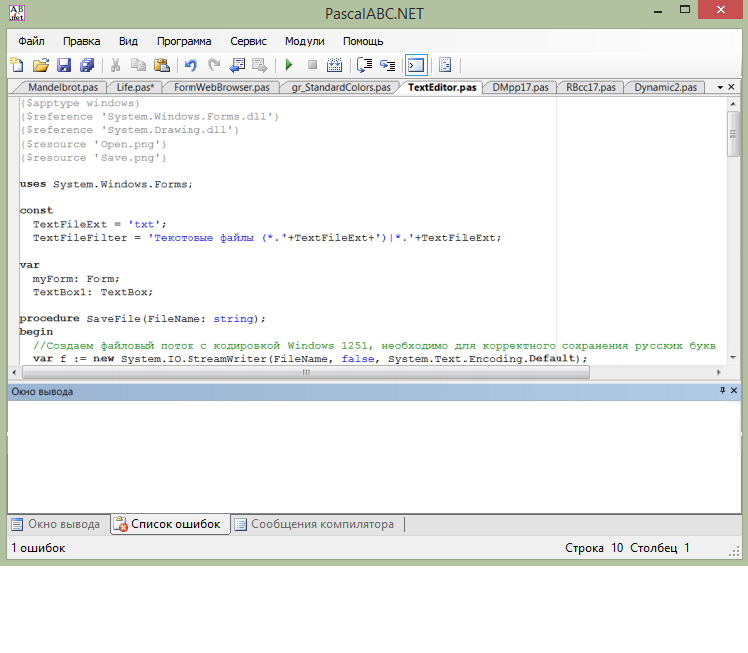
PascalABC.NET – это простая бесплатная среда разработки для языка Паскаль. Именно ее чаще всего используют в школах и университетах для обучения. Эта программа на русском языке позволит вам создавать проекты любой сложности. Редактор кода будет подсказывать и помогать вам, а компилятор — указывать на ошибки. Обладает высокой скоростью выполнения программ.
Преимущество использования языка Паскаль — он представляет собой объектно-ориентированное программирование. ООП гораздо удобнее процедурного программирования, хотя и объемнее.
К сожалению, PascalABC.NET немного требователен к ресурсам компьютера и на более старых машинах может подвисать.
Free Pascal

Фри Паскаль – это кроссплатформенный компилятор, а не среда программирования. С его помощью вы можете проверить программу на правильность написания, а также запустить ее. Но вы не сможете откомпилировать ее в.ехе. Free Pascal имеет высокую скорость выполнения, а также простой и понятный интерфейс.
Так же, как и в многих подобных ему программах, редактор кода в Free Pascal может помогать программисту завершая за него написание команд.
Его минус в том, что компилятор может только определить: есть ошибки или нет. Он не выделяет строку, в которой допущена ошибка, поэтому пользователю приходится искать ее самому.
Turbo Pascal

Практически первый инструмент для создания программ на компьютер – Турбо Паскаль. Эта среда программирования создана для операционной системы DOS и чтобы запустить ее на Windows нужно устанавливать дополнительное ПО. Поддерживается русский язык, обладает высокой скоростью выполнения и компиляции.
Turbo Pascal обладает такой интересной функцией, как трассировка. В режиме трассировки вы можете наблюдать за работой программы пошагово и следить за изменением данных. Это поможет обнаружить ошибки, найти которые сложнее всего — логические ошибки.
Хотя Turbo Pascal прост и надежен в использовании, все же он слегка устарел: созданный в 1996 году, Турбо Паскаль актуален только для одной ОС — DOS.

Это визуальная среда программирования на языке Паскаль. Ее удобный, интуитивно понятный интерфейс позволяет с легкостью создавать программы с минимальными знаниями языка. Lazarus практически полностью совместим с языком программирования Delphi.
В отличии от Алгоритма и HiAsm, Лазарус все таки предполагает знания языка, в нашем случае — Pascal. Здесь вы не только собираете программу мышью по кусочкам, но также и прописываете код для каждого элемента. Это позволяет вам больше понимать процессы, происходящие в программе.
Lazarus позволяет вам использовать графический модуль, с помощью которого вы сможете работать с изображениями, а также создавать игры.
К сожалению, если у вас возникнут вопросы, то ответы искать вам придется в интернете, так как Лазарус не имеет документации.
HiAsm

HiAsm – это бесплатный конструктор, который доступен на русском языке. Вам не нужно знать язык для создания программ – здесь вы просто по кусочку, как конструктор, собираете ее. Здесь доступно много компонентов, но вы можете расширить их ассортимент, установив дополнения.
В отличии от Алгоритма, это графическая среда программирования. Все, что вы будете создавать отобразится на экране в виде рисунка и схемы, а не кода. Это довольно удобно, хотя некоторым текстовая запись нравится больше.
HiAsm довольно мощный и он обладает высокой скоростью выполнения программ. Это особенно важно при создании игр, когда используется графический модуль, который существенно замедляет работу. Но для HiAsm это не проблема.

Алгоритм – это среда для создания программ на русском языке, одна из немногих. Ее особенность в том, что она использует текстовое визуальное программирование. Это значит, что вы сможете создать программу не зная языка. Алгоритм – конструктор, который обладает большим набором компонентов. Информацию о каждом компоненте вы можете найти в документации программы.
Также Алгоритм позволяет вам работать с графическим модулем, но приложения с использованием графики будут выполняться довольно долго.
В бесплатной версии можно компилировать проект из.alg в.exe только на сайте разработчика и только 3 раза в день. Это один из основных минусов. Вы можете приобрести лицензионную версию и компилировать проекты прямо в программе.

IntelliJ IDEA – это одна из самых популярных кроссплатформенных IDE. Эта среда имеет бесплатную, слегка ограниченную версию и платную. Для большинства программистов вполне хватает и бесплатной версии. Она обладает мощным редактором кода, который будет исправлять ошибки и завершать за вас код. Если вы допускаете ошибку, среда сообщает вам об этом и предлагает возможные варианты решения. Это интеллектуальная среда разработки, которая предугадывает ваши действия.
Еще одной удобной функцией в InteliiJ IDEA является автоматическое управление памятью. Так называемый «сборщик мусора» постоянно следит за памятью, которая выделяется для программы, и, в случае когда память больше не нужна, сборщик освобождает ее.
Но у всего есть минусы. Немного запутанный интерфейс — это одна из проблем, с которой сталкиваются начинающие программисты. А также очевидно, что столь мощная среда имеет довольно высокие системные требования для корректной работы.

Чаще всего Eclipse используют для работы с языком программирования Java, но он также поддерживает работу и с другими языками. Это один из основных конкурентов IntelliJ IDEA. Отличие Eclipse от ему подобных программ в том, что к нему можно устанавливать различные дополнения и его можно полностью настроить под себя.
Eclipse также обладает высокой скорость компиляции и выполнения. Каждую программу, созданную в этой среде, вы сможете запустить на любой операционной системе, так как Java — кроссплатформенный язык.
Отличие Eclipse от IntelliJ IDEA — интерфейс. В Эклипсе он гораздо проще и понятнее, что делает его более удобным для новичков.
Но также, как и все IDE для Java, Эклипс все же имеет свои системные требования, поэтому работать он будет не на каждом компьютере. Хотя не такие уж эти требования и высокие.
Нельзя с уверенностью сказать, какая программа для создания программ самая лучшая. Необходимо выбрать язык и потом попробовать каждую среду для него. Ведь каждая IDE разная и обладает своими особенностями. Кто знает, какая из них придется вам больше по душе.
Компьютерные программы создаются программистами при помощи так называемых систем программирования . Каждая из таких систем программирования состоят из 2-х частей:
1. языка программирования – набора формальных правил, который предназначен для описания процесса обработки информации на некотором виртуальном (условном , гипотетическом, и т.д. ) компьютере, и
2. интегрированной среды разработки (IDE – Integrated Development Environment, среда программирования, транслятор ) – набора программ, предназначенных для перевода (трансляции ) команд языка программирования в машинные команды вполне конкретного процессора.
Таким образом, язык программирования – это средством, с помощью которого программирование ведется на некоторую идеализированную (гипотетическую, виртуальную) вычислительную машину, спроектированную, невзирая на ограничения современных компьютеров, но, учитывая традиционные способы и умения человека выражать свои мысли. В результате, в такой ситуации появляется две машины:
1. реальная машина , создание которой экономически оправдано, но которая не удобна в использовании, и
2. виртуальная машина , которая вполне согласуется с человеческими нуждами, но «существует только на бумаге».
Роль моста через пропасть, которая разделяет эти два компьютера, играют трансляторы. Транслятор – это программа для реальной машины, которая дает ей возможность переводить (транслировать) программы, написанные для виртуальной машины, в её собственные программы. Она позволяет реальной машине выступать в роли виртуальной, идеализированной машины. Применение транслятора, таким образом, освобождает программиста от необходимости рассматривать частные характеристики реального компьютера. Но транслятор не освобождает его от обязанности постоянно учитывать тот факт, что в конечном итоге именно реальная машина будет выполнять его программу, и что она имеет определенные ограничения .
Любой язык программирования состоит из 2-х типов инструкций (операторов , команд, предложений и т.д. ), которые служат для описания:
1. данных , участвующих в процессе обработки, и
2. алгоритмом – наборов формальных правил, в соответствии с которыми эти данные обрабатываются.
Схематически процесс создания компьютерных программ можно представить следующим образом:
Он ничем принципиально не отличается от процесса приготовления пищи. То есть, для того, чтобы приготовить пищу (например, украинский борщ) необходимо иметь:
1. продукты – или исходные данные, применительно к компьютерным программам,
2. рецепт приготовления блюда – алгоритм обработки данных, и
3. кухонный инвентарь (кастрюли, ножи, кухонный комбайн и т.д.) – т.е. интегрированную среду разработки (транслятор).
Процесс трансляции (перевода) программы с языка программирования в машинные команды совершенно аналогичен процессу перевода с одного естественного языка на другой. При этом существует два вида переводов:
1. синхронный, и
2. литературный.
При синхронном переводе переводчик немедленно переводит каждую фразу, как только её услышит. При литературном переводе он может несколько раз прочитать исходный документ, внимательно его изучить, воспользоваться необходимыми словарями, и лишь затем – подготовить выходной документ на другом языке. Понятно, что качество литературного перевода заметно выше качества синхронного перевода, но им не всегда можно воспользоваться. Так, например, во время международных переговоров или во время демонстрации недублированных фильмов используется синхронный перевод, хотя с литературной точки зрения он не всегда является качественным.
Трансляция (перевод) компьютерных программ с языка программирования в машинные команды также выполняется двумя различными способами. Это:
1. компиляция – аналог литературного перевода, и
2. интерпретация – аналог синхронного перевода.
Программа-компилятор работает также как и литературный переводчик. Сначала она несколько раз внимательно просматривает исходный текст программы, потом обращается к необходимым справочникам (которые в программировании называются библиотеками ) и лишь затем, выдаёт готовую программу в машинных кодах конкретного компьютера – так называемый загрузочный (выполняемый , исполняемый или рабочий ) модуль . Созданная таким образом программа (файл с расширением.EXE) вдальнейшем может независимо и параллельно с другими программами существовать на компьютере.
Работа программы-интерпретатора похожа на работу синхронного переводчика. Он читает исходный текст программы инструкция за инструкцией, переводит их в машинные команды и тут же передаёт процессору на выполнение. Исполнив таким образом одну инструкцию программы, он переходит к другой, и так далее. То есть, программа, написанная программистом, на компьютере выполняется под управлением интерпретатора.
Каждый из этих способов трансляции имеет как свои достоинства, так и вполне определённые недостатка:
1. Интерпретируемые программы выполняются в сотни раз медленнее, чем откомпилированные – это расплата за посредничество «синхронного переводчика», в роли которого выступает интерпретатор. Однажды же откомпилированная программа в дальнейшем не требует присутствия программы-компилятора, и компьютеру больше не нужно «исхитряться», чтобы одновременно и транслировать, и выполнять программу.
2. Внесение изменений в интерпретируемые программы выполняется гораздо проще и быстрее, чем в компилируемые, поскольку не требует их повторной перекомпиляции. Интерпретируемые программы после внесения в них изменений можно сразу запускать на выполнение.
3. При выполнении программы под управлением интерпретатора имеется возможность контролировать абсолютно все осуществляемые действия, что повышает устойчивость и надёжность работы не только конкретной программы, но и всей вычислительной системы в целом. Так при определённых условиях (а не вообще) программа-интерпретатор может либо запретить, либо, наоборот, разрешить выполнение конкретной программой вполне определённых действий – например, проверить право использования некоторого ресурса.
 Почему возникает ошибка "Использование модальных окон в данном режиме запрещено"?
Почему возникает ошибка "Использование модальных окон в данном режиме запрещено"? Состав и назначение основных элементов персонального компьютера, их характеристики Наиболее полный перечень основных устройств персонального компьютера
Состав и назначение основных элементов персонального компьютера, их характеристики Наиболее полный перечень основных устройств персонального компьютера Прибыл в страну назначения - что значит?
Прибыл в страну назначения - что значит?